Cómo eliminar Olvidé mi pin de la pantalla de inicio de sesión en Windows 10
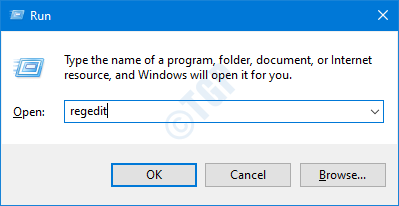
- 1530
- 178
- Sra. Lorena Sedillo
Windows 10 proporciona varias opciones para iniciar sesión en el sistema. Se puede iniciar sesión usando una contraseña de cuenta de Microsoft, PIN o huella digital. Si está utilizando un PIN para iniciar sesión en el sistema. Puedes ver el enlace "Olvidé mi pin" justo debajo del cuadro de texto donde ingresas tu PIN en la pantalla de inicio de sesión. Con este enlace, puede restablecer el PIN e iniciar sesión en el sistema. Por alguna razón, si planea deshabilitar esta opción, puede hacerlo fácilmente.
En este artículo, discutamos en detalle cómo eliminar el enlace Olvidé mi pin Desde la pantalla de inicio de sesión utilizando el editor de registro
Pasos a seguir:
Paso 1: Abra la ventana Ejecutar presionando los botones Windows+R de tu teclado simultáneamente
Paso 2: Tipo regedit y presionar DE ACUERDO
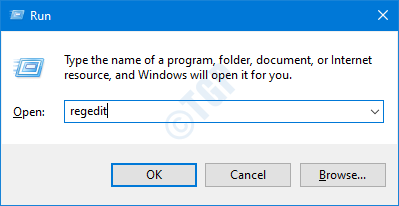
NOTA: La edición del registro puede tener un efecto adverso en el sistema incluso con el más mínimo error. Se recomienda tomar la copia de seguridad del registro antes de continuar. Para tomar una copia de seguridad, en el editor de registro-> ir a Archivo -> Exportar -> Guardar su archivo de copia de seguridad.
Paso 3: En la ventana del editor, vaya a la siguiente ubicación,
HHKEY_LOCAL_MACHINE \ Software \ Microsoft \ Windows \ CurrentVersion \ Authentication \ Logonui \ Ngcpin
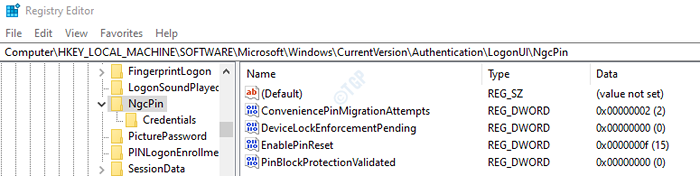
Paso 3: desde el lado izquierdo, haga doble clic en el Habilitépinreset DWord para modificarlo.
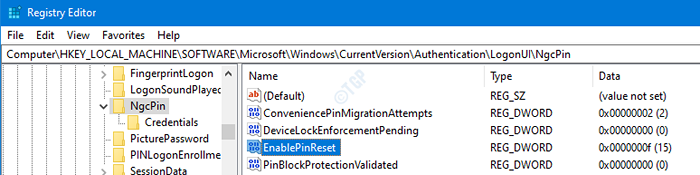
Paso 4: En la ventana Editar DWORD, para deshabilitar el enlace "Olvidé mi pin", configure el valor en 0 y golpear Ingresar

Paso 5: en la ventana Editar DWORD, para habilitar el enlace "Olvidé mi pin",
- Asegúrese de que la base sea Hexadecimal
- Establecer el valor en F
- presiona OK
Alternativamente, cuando la base es decimal, el valor debe establecerse como 15.
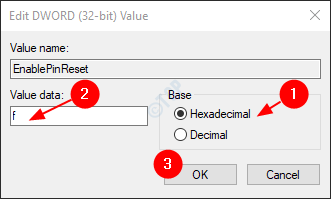
Paso 6: Cierre el editor de registro. Compruebe si los cambios requeridos han entrado en vigencia. Si no, considere reiniciar su sistema y verificar.
Esa es toda la gente.
Gracias por leer. Esperamos que este artículo haya sido útil. Por favor comenta y háganos saber si este truco funcionó para ti.
- « Cómo solucionar Microsoft Edge dejó de solicitar que ahorre el problema de las contraseñas del sitio web
- ¿Qué es el programa de mantenimiento automático? ? Cómo iniciarlo o cambiarlo en Windows 10/11 »

